Научете повече за съвременните среди за работа в SharePoint в Microsoft 365 включително какво представляват и как ги разпознавате.
Модерната среда за работа е създадена да бъде завладяваща, гъвкава, мобилна и по-лесна за използване. Налично е в SharePoint в Microsoft 365. Някои от съвременните изживявания са на разположение с SharePoint Server 2019.
Следните изживявания са модерни по подразбиране:
-
Началната страница на SharePoint в Microsoft 365
-
Повечето списъци и библиотеки
-
Нови начални страници на екипен сайт и сайт за комуникации
-
Нови страници
-
Съдържание на сайта
-
Използване на сайта
-
Кошче
Съществуващите начални страници на екипния сайт и други страници на сайт, като wiki страниците и страниците с уеб части, са класическа среда за работа.
Няма картографиране 1:1 на всички класически към съвременните изживявания. Тази статия разглежда разликите между класическата и модерната среда за работа и предлага предложения за преминаване към модерни изживявания.
За по-задълбочена информация вж. Ръководството за модерната среда на SharePoint.
Забележка: Ако сте администратор на клиент на SharePoint, ще намерите полезна информация и инструменти в персонализациите на модерната среда за работа и ще модернизирате своите класически сайтове на SharePoint. Ако сте разработчик, прегледайте стартовия пакет на SharePoint, където ще намерите решение, което включва множество уеб части, разширения и други компоненти, които можете да използвате като пример и вдъхновение за вашите собствени персонализации.
Началната страница на SharePoint
SharePoint в началната страница на Microsoft 365 в Microsoft 365 е модерна среда, където лесно можете да намирате и да осъществявате достъп до сайтове на SharePoint в рамките на вашата организация. Също така ще намерите новини от сайтовете, които следвате, сайтовете, които посещавате често, и други предложени новини. Освен това можете да създавате сайтове и публикации на новини от тази страница (ако администраторът ви е разрешил възможността за това). Научете повече за това, което ще виждате, и как да използвате началната страница в Намиране на новини, сайтове и портали в SharePoint.
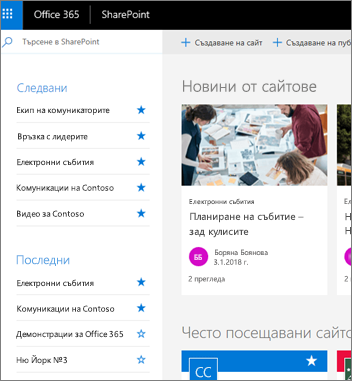
Списъци и библиотеки
Списъците и библиотечната среда по подразбиране са оптимизирани за вашите най-често срещани задачи. Копиране и преместване на файлове с помощта на лентата с инструменти за управление. Закачайте документи, добавяйте файлове като връзки, филтрирайте и сортирайте лесно и прилагайте форматиране към колони.
Разлики между класически и модерни списъци и библиотеки
Класическа библиотека
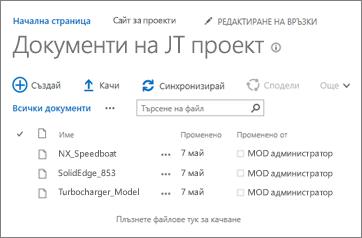
Модерна библиотека
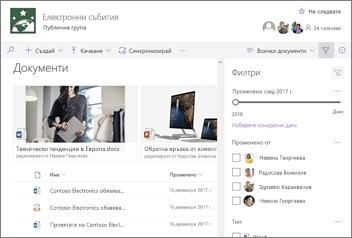
Има някои класически функции, които са различни или не са налични в модерния изглед. Те включват някои типове колони и някои персонализации. За по-подробна информация вижте Разлики между новата и класическата среда за работа за списъци и библиотеки.
Превключване между класически и модерни списъци и библиотеки
За да превключвате между класически и модерен изглед на списъци и библиотеки, вижте Превключване на средата по подразбиране за списъци или библиотеки с документи от нови или класически.
Екипни сайтове
Модерните екипни сайтове са по-съвместни от всякога. Те използват Групи на Microsoft 365 за по-прост модел на разрешения. Екипните сайтове също така се попълват предварително със съвременни новини, бързи връзки и дейност на сайта. Както при всички съвременни функции, екипните сайтове са оптимизирани да изглеждат чудесно на мобилни устройства. За да научите повече за всички страхотни функции, вижте Какво представлява екипният сайт на SharePoint?
Разлики между класически и модерни екипни сайтове
Класически екипен сайт
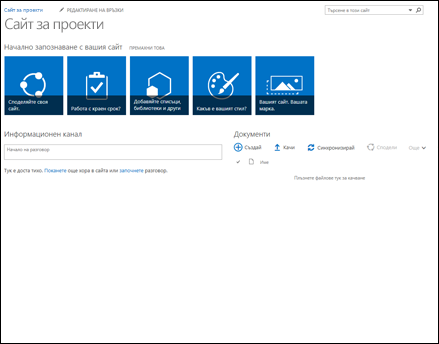
Модерен екипен сайт
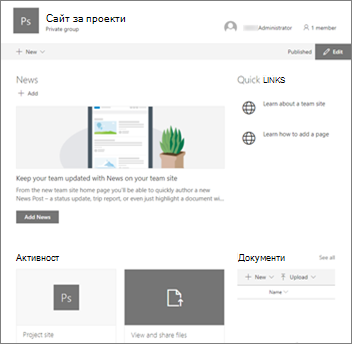
Ето някои от основните разлики между класическите и модерните екипни сайтове:
-
Групи на Microsoft 365 : Една от най-големите разлики между класическите и модерните екипни сайтове е, че сайтовете на модерните екипи са свързани с групи на Microsoft 365. Групи ви позволи да изберете набор от хора, с които искате да си сътрудничите, и лесно да настроите колекция от ресурси за споделяне от тези хора; ресурси като споделена папка "Входящи" на Outlook, споделен календар или библиотека с документи за съвместна работа по файлове. Не е необходимо да се безпокоите за ръчното разрешаване на всички тези ресурси, защото добавянето на членове към групата автоматично им дава необходимите разрешения за инструментите, които вашата група предоставя. Групи на Microsoft 365 са различни от групите на SharePoint по това, че се простират в множество Microsoft 365 ресурси, са по-гъвкави и са по-лесни за работа. Можете лесно да добавите хора към група или просто да споделите сайта с хора, като щракнете върху Настройки, след което върху Разрешения за сайт на вашия сайт.
-
Начална страница: Когато създавате класически екипен сайт от шаблона за екипен сайт, уеб частите за съобщения, календар и връзки се добавят автоматично към началната страница, докато сте в модерен сайт, получавате раздел за Новини, Бързи връзки, Дейност на сайта и библиотека с документи.
-
Брандиране: Използването на фирмено брандиране в екипни сайтове на SharePoint е много често срещано, а за класически сайтове може да сте използвали теми на сайтове, алтернативни CSS и страници образец. Макар че тези елементи не се поддържат в модерните сайтове, има нови и по-лесни начини за извършване на персонализиране и брандиране на сайтове. Например можете бързо и лесно да персонализирате цветовете на вашия сайт на SharePoint, като промените темата така, че да отразява вашия професионален стил и марка. За повече информация относно работата с теми вижте Промяна на облика на вашия сайт на SharePoint. За информация как да създавате теми по избор, вижте Задаване на теми на сайт на SharePoint.
-
Някои от другите разлики между класическите и модерните екипни сайтове включват по-бързо осигуряване на сайт, вградено редактиране на менюто "Бърз старт" и др.
Как да преместите класически екипен сайт в модерен екипен сайт
Няма съпоставяне 1:1 между всички функции на класически сайт и модерен екипен сайт. Но администраторите на колекцията от сайтове могат да свържат класически сайт към група и едновременно с това да актуализират началната страница към новата среда за работа на началната страница. Научете как в Свързване на класически екипен сайт на SharePoint към нова група на Microsoft 365.Ако сте администратор на колекция от сайтове, но не можете да свържете класически сайт към група, вашият администратор може да е забранил тази възможност. Вижте Позволяване на потребителите да свързват класически екипни сайтове към нови групи на Microsoft 365.
Ако искате да запазите своя класически сайт, без да добавяте група, но искате да се възползвате от модерна начална страница, можете да създадете модерна страница с уеб частите, които искате, и след това да я зададете като начална страница за вашия класически сайт.
За по-задълбочена информация и инструменти вижте Модернизиране на вашите класически сайтове.
Комуникационни сайтове
Комуникационният сайт е чудесно място за предаване на информация на другите. Можете да споделяте новини, отчети, състояния и друга информация в привлекателен формат. Целта на комуникационния сайт е подобна на целта на класическите сайтове за публикуване, но има много разлики. По принцип сайтовете за комуникация са по-лесни за създаване и не разчитат на инфраструктурата на сайта за публикуване.
Сайт
за комуникации 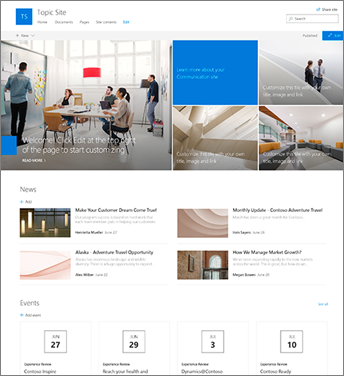
Разлики между комуникационни сайтове и сайтове за публикуване
Сайтът за публикуване на SharePoint обикновено се използва за създаване на интранет и портали за комуникация. Сайтовете за публикуване обикновено са по-структурирани и изградени с помощта на страница образец и шаблон за публикуване на сайт. Тъй като порталът за публикуване е колекция от сайтове, той може да включва и подсайтове. За да създадете сайт за публикуване, функциите за публикуване трябва да бъдат активирани. Пълното решение за сайт за публикуване може да включва по-задълбочена работа по проектиране и разработване, за да се създадат страници образец по избор и оформления на страници за проектиране.
Комуникационният сайт не разчита на активиране на функции за публикуване; не използва страница образец; и като цяло е по-малко структурирана. Той е проектиран да се използва без подсайтове. Използва модерни страници и уеб части. Макар че има по-малко структура и прилагане на комуникационния сайт, е лесно да се създаде красива, готова за мобилни устройства страница без код.
Създава се с един от три шаблона:
-
Тема: Този шаблон се предоставя с уеб части, за да започнете да споделяте информация, като например новини и събития,
-
Снимки: Този шаблон се предоставя с уеб части за използване на снимки или изображения, които показват продукт, екип или събитие, или
-
Празен: Празен шаблон, за да създадете ваш собствен проект.
Как да преминете към сайтове за комуникация
Няма съпоставяне 1:1 между сайтовете за публикуване и комуникационните сайтове и няма автоматичен начин за актуализиране на сайтовете за публикуване в комуникационни сайтове. По подразбиране модерната функционалност на страница не е разрешена в портала за публикуване на SharePoint. Когато сте готови, ви препоръчваме да планирате и да започнете да създавате нови комуникационни сайтове, ако е необходимо. Научете повече за създаването на сайт за комуникации в SharePoint.
Страници и уеб части
Модерните страници предоставят бърз и лесен начин за изграждане на адаптивни страници с помощта на функционалността на модерни уеб части. Страниците са подобни на класическите страници с уеб части и страниците за публикуване, но са по-малко структурирани и по-лесни за създаване. За да научите повече за модерните страници, вижте Добавяне на страница към сайт. Ако не можете да създадете модерна страница, вашият администратор може да е изключил възможността за това. Администраторите могат да виждат Позволяване на потребителите да създават съвременни страници на сайта за повече информация.
Разлики между класическите страници и съвременните страници
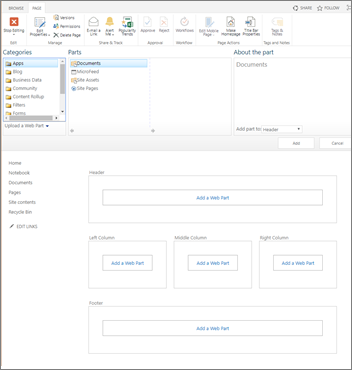
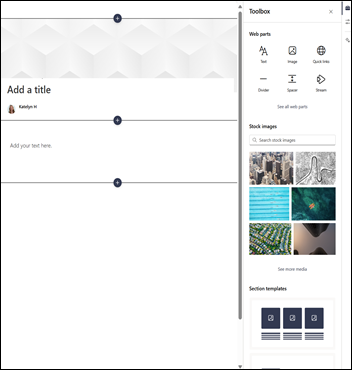
Класическа страница с уеб части от лявата, модерна страница отдясно
Уеб части: Модерните страници използват модерни уеб части. Модерните уеб части са проектирани да бъдат по-лесни за използване, да бъдат по-бързи и да изглеждат страхотно. С модерните уеб части няма нужда да се използва никакъв код. Важно е да се отбележи, че от съображения за сигурност съвременните уеб части не позволяват вмъкването на код като JScript. Важно е също да знаете, че класическите уеб части не могат да се използват на модерни страници, а модерните уеб части не могат да се използват в класически страници (освен ако разработчикът не създаде уеб част по избор, която е предназначена да се използва на класическа страница). Освен това няма картографиране "1:1" на класическата към модерните уеб части, но има уеб части, които имат подобни цели. За да научите за всички модерни уеб части, вижте Използване на уеб части на страници на SharePoint. За да видите кои модерни уеб части имат същите цели като някои често използвани класически уеб части, вижте Класическа и модерна работа с уеб части.
За разработчици SharePoint Framework дава възможност за изграждане на персонализирани модерни уеб части, които се показват директно в кутията с инструменти за уеб части. SharePoint Framework позволява и разширения по избор и използване на Microsoft Graph API. Освен това разработчиците могат да разгледат стартовия комплект на SharePoint, където ще намерите решение, което включва множество уеб части, разширения и други компоненти, които можете да използвате като пример и вдъхновение за вашите собствени персонализации.
Готови за мобилни устройства: За разлика от класическите страници, модерните страници (и всъщност всички съвременни функции) са проектирани да реагират и изглеждат чудесно на мобилни устройства. Изтеглете мобилното приложение На SharePoint.
Оформление: Когато създавате класическа страница с уеб части, можете да изберете оформление със зони за уеб части, което да използвате. След това оформлението не може да се променя. С модерните страници оформлението е гъвкаво и може да бъде променено по всяко време.
Wiki страници: Друг тип страница в SharePoint е Wiki страница. Няма модерен еквивалент на Wiki страницата.
Как да преминете към модерни страници
В момента няма начин да промените класическа страница в модерна страница, без да използвате многостъпково решение за код, което може да работи добре за ИТ администратори и разработчици. Ако не сте нито един от тях, ви препоръчваме постепенно да започнете да планирате и създавате съвременни страници, ако е необходимо.
Сайтове концентратор
Сайтовете концентратор са чудесен начин за свързване на няколко сайта с помощта на едни и същи брандиране и навигация. За разлика от колекциите от сайтове, сайтовете концентратор имат структура, която е плоска, а не йерархична. Това им позволява да бъдат по-гъвкави от класическите колекции от сайтове. За да научите всичко за сайтовете концентратор, вижте Какво представлява сайтът концентратор на SharePoint?
Разлики между сайтове концентратор и колекции от сайтове
Колекциите от сайтове са йерархични и силно структурирани. Сайтовете концентратор имат плоска структура и са по-гъвкави по отношение на добавянето и премахването на сайтове от центъра. За разлика от колекциите от сайтове, сайтовете, свързани със сайт концентратор, могат автоматично да приемат същите брандиране и тема като сайта концентратор. Свързаните сайтове също така получават често срещана навигация и потребителите могат да търсят във всички свързани сайтове.
Как се преместват колекции от сайтове в сайтове концентратор
Няма съпоставяне 1:1 между колекциите от сайтове и сайтовете концентратор, така че не можете автоматично да преместите колекция от сайтове в сайт концентратор. Можете обаче да създадете сайтове концентратор, след като са разрешени от администратор. След това можете да започнете постепенно да премествате сайтове в структура на сайта концентратор. За повече информация вижте Планиране на вашите сайтове концентратор на SharePoint.
Microsoft Power Automate
Работните потоци на SharePoint и Microsoft Power Automate са предназначени за автоматизиране на бизнес процеси, като маршрутизиране на документи за одобрение. С Microsoft Power Automate е по-лесно от преди автоматизирането на процеси без значителни ресурси за разработчици. За да научите повече за Power Automate, вижте документацията за Microsoft Power Automate.
Разлики между Microsoft Power Automate и работния поток на SharePoint
Microsoft Power Automate е интегриран по подразбиране в списъците и библиотеките на SharePoint. Просто изберете Power Automate в лентата с инструменти на вашия списък или библиотека. От друга страна, работният поток на SharePoint се създава в SharePoint Designer или Visual Studio.
Power Automate позволява интегриране в Microsoft 365, включително Outlook, Microsoft Teams и др. Можете също така да автоматизирате действия с услуги на трети лица, като dropBox и Twitter.
Power Automate използва богат графичен интерфейс, който улеснява автоматизирането на процесите и е проектиран да работи чудесно на мобилни устройства. Работният поток на SharePoint също предоставя автоматизирани процеси, които може да изискват инвестиция в ресурси за разработчици. В момента не всички действия на работния поток на SharePoint са налични в Power Automate, но с течение на времето се добавят още.
Как да преместите работни потоци на SharePoint в Microsoft Power Automate
Няма съпоставяне "1:1" между работния поток на SharePoint и Microsoft Power Automate. Препоръчваме ви да планирате и автоматизирате всички нови процеси с помощта на Power Automate.
Не е необходимо да премествате незабавно всички съществуващи работни потоци на SharePoint в Power Automate. Може обаче да намерите някои случаи, в които Power Automate ще предоставя по-добри възможности, повече възможности за интегриране и по-добра производителност в сравнение с работния поток на SharePoint. За тези случаи може да си струва да се проучи дали създаването на нов работен поток от самото начало предоставя по-добра стойност, отколкото продължаването на зависимостта от съществуващ работен поток на SharePoint.
Търсене
Модерното търсене е лично и резултатите, които виждате, са различни от това, което виждат другите хора дори когато търсите едни и същи думи. Ще видите резултати, преди да започнете да въвеждате в полето за търсене, а резултатите ще се актуализират, докато въвеждате. Научете повече за това, което ще видите.
Можете да намерите съвременни полета за търсене в началната страница на SharePoint, комуникационните сайтове и модерните екипни сайтове.
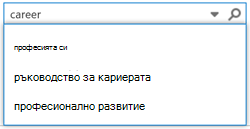
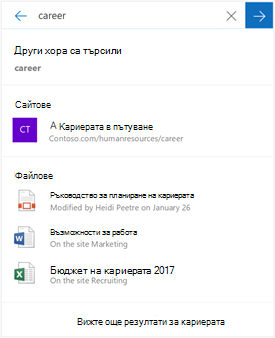
Classic search box on the left, modern search box on the right
Някои класически функции за търсене са различни или не са налични в модерното търсене. Научете повече за разликите между класическата и модерната среда за търсене в SharePoint.










